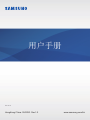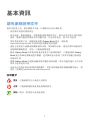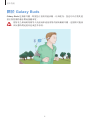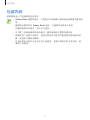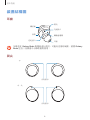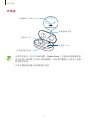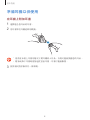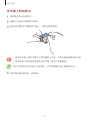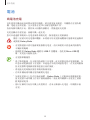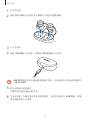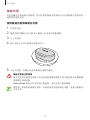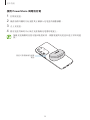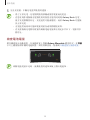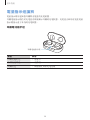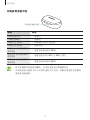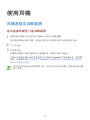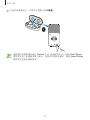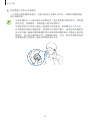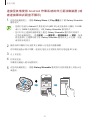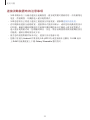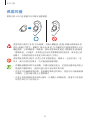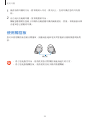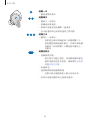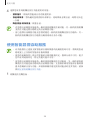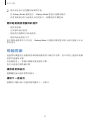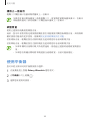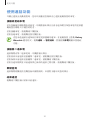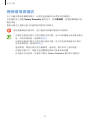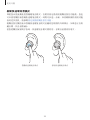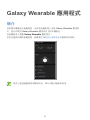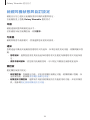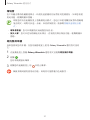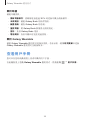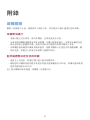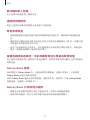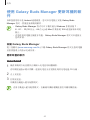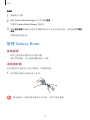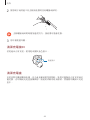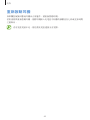Samsung SM-R170 は、どこへ行くにもあなたのお気に入りの音楽を持ち歩くことができる、ワイヤレスイヤホンです。このイヤホンは快適に装着でき、周りの騒音からあなたを遮断してくれるため、音楽やポッドキャストをより楽しむことができます。また、マイク内蔵でハンズフリー通話も可能です。
Samsung SM-R170 は、複数のデバイスに接続することができます。たとえば、スマートフォン、タブレット、ラップトップなどです。一度接続すると、イヤホンは自動的にデバイスを認識し、シームレスに切り替わります。
Samsung SM-R170 は、充電ケース付きで、最大 13時間のバッテリー駆動時間を実現します。ケースはワイヤレス充電にも対応しており、お持ちのスマートフォンやタブレットで簡単に充電することができます。
Samsung SM-R170 は、あなたのライフスタイルに欠かせないイヤホンです。音楽を聴いたり、電話をかけたり、ポッド
Samsung SM-R170 は、どこへ行くにもあなたのお気に入りの音楽を持ち歩くことができる、ワイヤレスイヤホンです。このイヤホンは快適に装着でき、周りの騒音からあなたを遮断してくれるため、音楽やポッドキャストをより楽しむことができます。また、マイク内蔵でハンズフリー通話も可能です。
Samsung SM-R170 は、複数のデバイスに接続することができます。たとえば、スマートフォン、タブレット、ラップトップなどです。一度接続すると、イヤホンは自動的にデバイスを認識し、シームレスに切り替わります。
Samsung SM-R170 は、充電ケース付きで、最大 13時間のバッテリー駆動時間を実現します。ケースはワイヤレス充電にも対応しており、お持ちのスマートフォンやタブレットで簡単に充電することができます。
Samsung SM-R170 は、あなたのライフスタイルに欠かせないイヤホンです。音楽を聴いたり、電話をかけたり、ポッド
















-
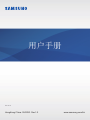 1
1
-
 2
2
-
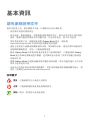 3
3
-
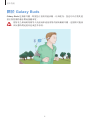 4
4
-
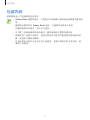 5
5
-
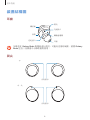 6
6
-
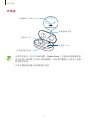 7
7
-
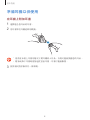 8
8
-
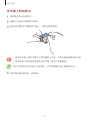 9
9
-
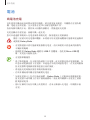 10
10
-
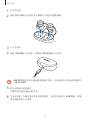 11
11
-
 12
12
-
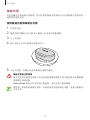 13
13
-
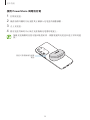 14
14
-
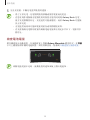 15
15
-
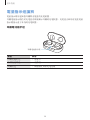 16
16
-
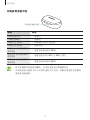 17
17
-
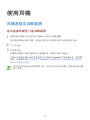 18
18
-
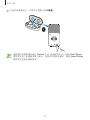 19
19
-
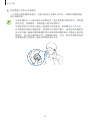 20
20
-
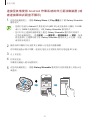 21
21
-
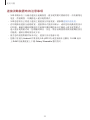 22
22
-
 23
23
-
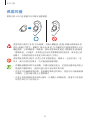 24
24
-
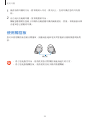 25
25
-
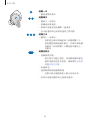 26
26
-
 27
27
-
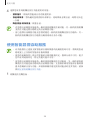 28
28
-
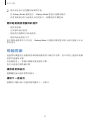 29
29
-
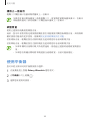 30
30
-
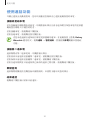 31
31
-
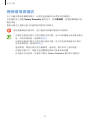 32
32
-
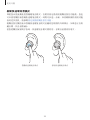 33
33
-
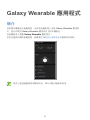 34
34
-
 35
35
-
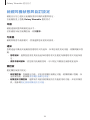 36
36
-
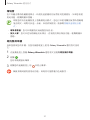 37
37
-
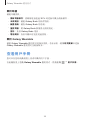 38
38
-
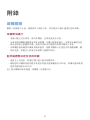 39
39
-
 40
40
-
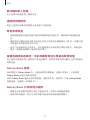 41
41
-
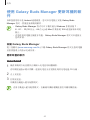 42
42
-
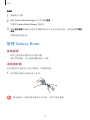 43
43
-
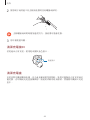 44
44
-
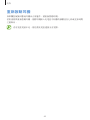 45
45
-
 46
46
Samsung SM-R170 は、どこへ行くにもあなたのお気に入りの音楽を持ち歩くことができる、ワイヤレスイヤホンです。このイヤホンは快適に装着でき、周りの騒音からあなたを遮断してくれるため、音楽やポッドキャストをより楽しむことができます。また、マイク内蔵でハンズフリー通話も可能です。
Samsung SM-R170 は、複数のデバイスに接続することができます。たとえば、スマートフォン、タブレット、ラップトップなどです。一度接続すると、イヤホンは自動的にデバイスを認識し、シームレスに切り替わります。
Samsung SM-R170 は、充電ケース付きで、最大 13時間のバッテリー駆動時間を実現します。ケースはワイヤレス充電にも対応しており、お持ちのスマートフォンやタブレットで簡単に充電することができます。
Samsung SM-R170 は、あなたのライフスタイルに欠かせないイヤホンです。音楽を聴いたり、電話をかけたり、ポッド